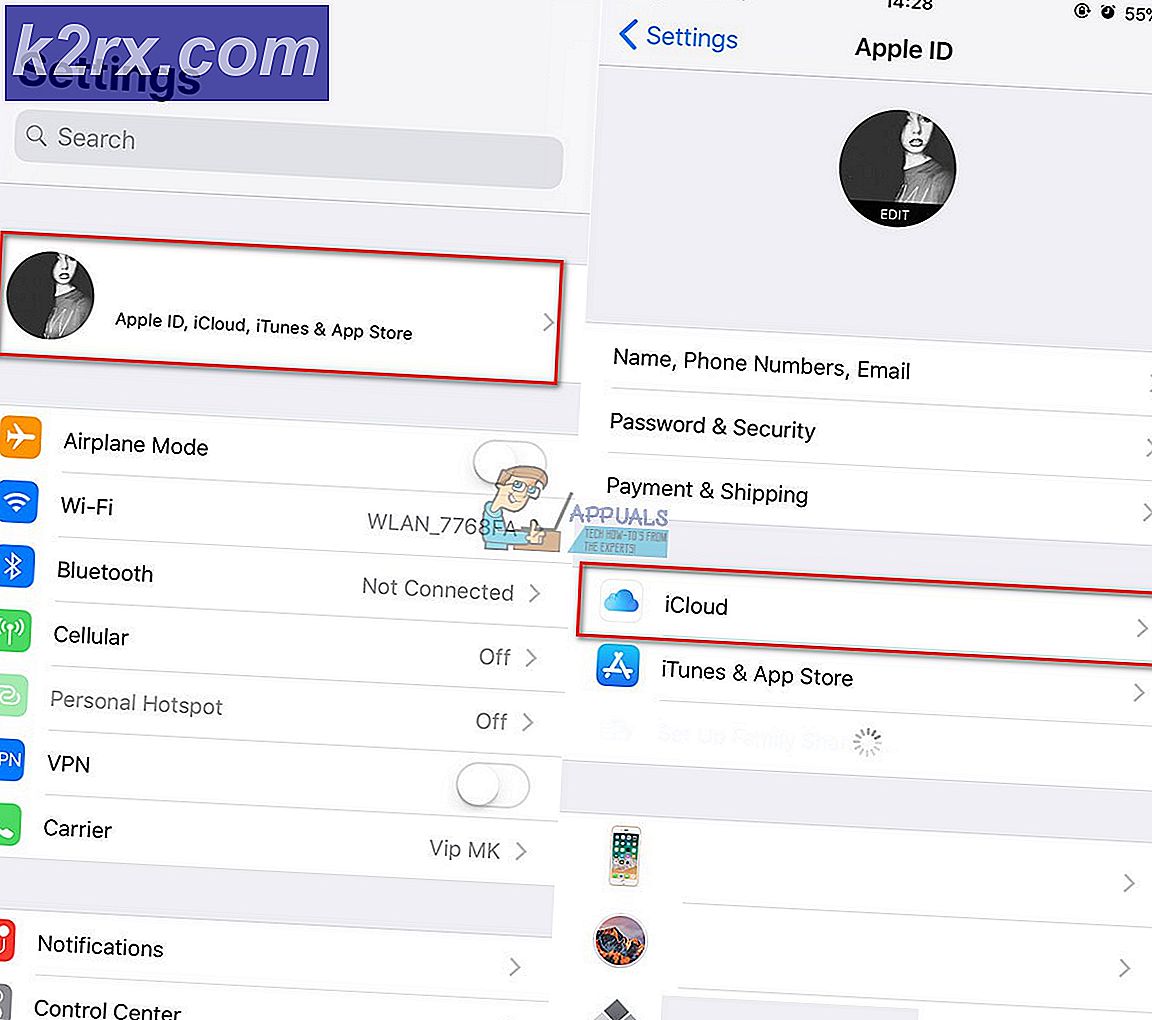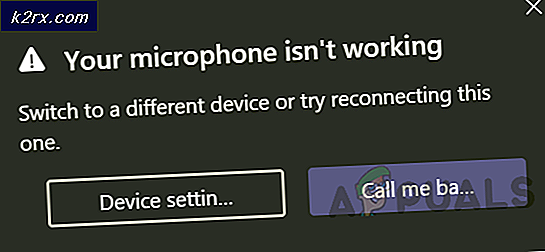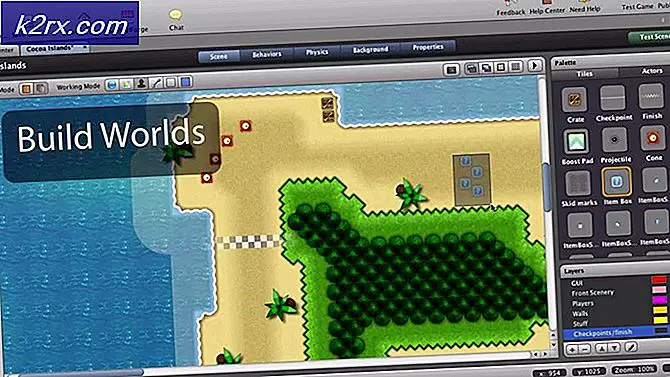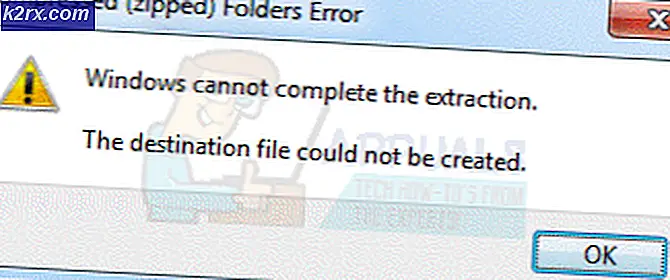Speichern von Google Mail-Anhängen in Google Drive
Google Mail ist heutzutage die am weitesten verbreitete E-Mail-Anwendung. Es bietet Benutzern eine große Flexibilität bei der Organisation ihrer E-Mails und ist auch ein sehr effizientes Kommunikationsmittel. Google Drive ist ein weiteres erstaunliches Dienstprogramm von Google Das ist in der Tat Cloud-Speicher zum Speichern von Datenmengen. Heutzutage ziehen es die meisten Menschen vor, ihre Informationen in der Cloud zu speichern, um den Zugriff zu erleichtern. Manchmal erhalten wir E-Mails mit mehreren Anhängen. Für solche E-Mails stehen uns die folgenden drei Optionen zur Verfügung:
- Wir können sie online ansehen
- Wir können sie auf unserem Computersystem oder Mobiltelefon speichern
- Wir können sie in Google Drive speichern
Die erste Option ist für die Art von E-Mails möglich, die eine Art von Werbung enthalten, d. H. Sie möchten sie nur auf einmal anzeigen und können sie dann vergessen. Die zweite Option eignet sich für das Szenario, in dem Sie diesen Anhang in Zukunft verwenden müssen, und aus diesem Grund möchten Sie ihn auf Ihrem persönlichen Gerät speichern. Die dritte Option ist praktisch, wenn Sie entweder nicht über genügend Speicherplatz auf Ihrem Gerät verfügen oder möchten, dass dieser Anhang von überall verfügbar ist, unabhängig davon, welches Gerät Sie verwenden.
Wie speichere ich Google Mail-Anhänge in Google Drive?
Um Ihre Google Mail-Anhänge in Google Drive zu speichern, müssen Sie die folgenden Schritte ausführen:
- Starten Sie die Google Mail-Anwendung auf Ihrem Gerät und melden Sie sich an, indem Sie Ihre Anmelde-ID und Passwort.
- Suchen Sie die E-Mail mit dem Anhang, den Sie in Google Drive speichern möchten, und klicken Sie darauf, um sie zu öffnen.
- Bewegen Sie den Mauszeiger über den Anhang, den Sie in Google Drive speichern möchten, und klicken Sie auf Auf Laufwerk speichern Symbol wie im folgenden Bild hervorgehoben:
Wenn Sie dies tun, wird Ihr erforderlicher Anhang sofort in Google Drive gespeichert, und Sie können jederzeit und von jedem beliebigen Ort aus auf diesen Anhang zugreifen. Darüber hinaus sind Sie nicht mehr auf ein bestimmtes Gerät angewiesen, um auf diese bestimmte Datei zuzugreifen, sondern können von jedem Gerät mit Internetverbindung aus darauf zugreifen.